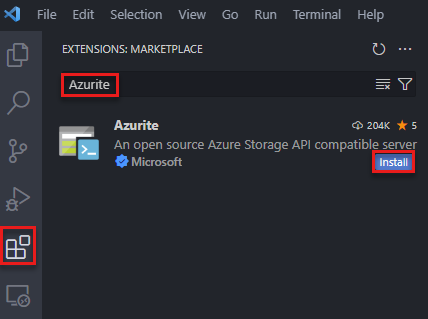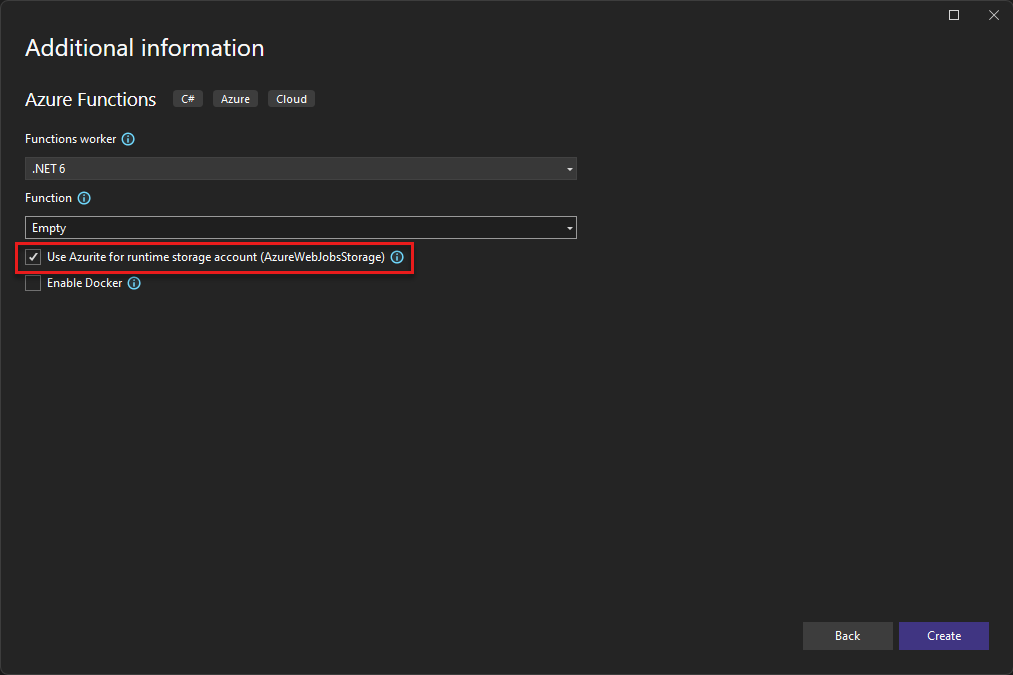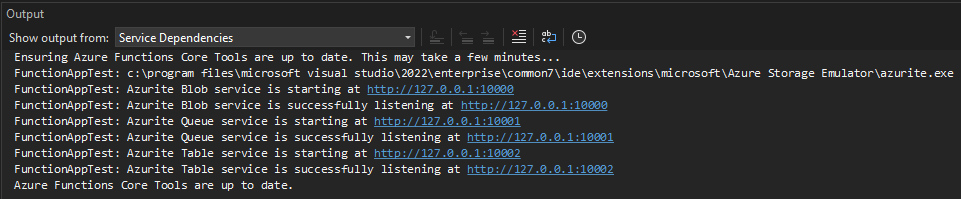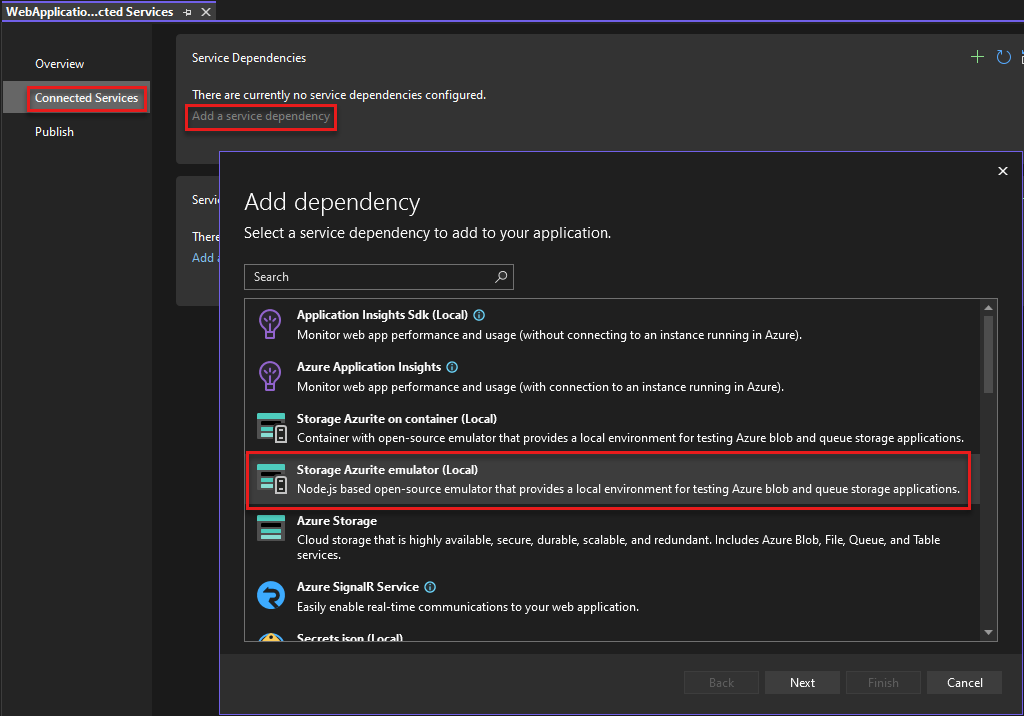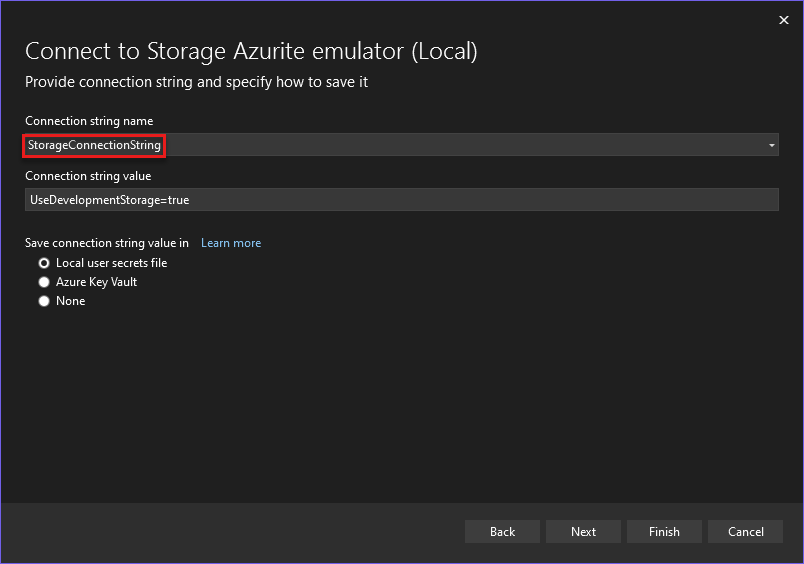Použití emulátoru Azurite pro místní vývoj ve službě Azure Storage
Opensourcový emulátor Azurite poskytuje bezplatné místní prostředí pro testování aplikací Azure Blob, Queue Storage a Table Storage. Až budete spokojeni s tím, jak vaše aplikace pracuje místně, přepněte na používání účtu Azure Storage v cloudu. Emulátor poskytuje podporu pro různé platformy ve Windows, Linuxu a macOS.
Azurite nahrazuje emulátor úložiště Azure a nadále se aktualizuje, aby podporovala nejnovější verze rozhraní API služby Azure Storage.
Toto video ukazuje, jak nainstalovat a spustit emulátor Azurite.
Kroky ve videu jsou popsané také v následujících částech. Vyberte některou z těchto karet.
Instalace Azurite
Azurite je automaticky k dispozici v sadě Visual Studio 2022. Spustitelný soubor Azurite se aktualizuje v rámci nových verzí sady Visual Studio. Pokud používáte starší verzi sady Visual Studio, můžete Azurite nainstalovat pomocí node Správce balíčků (npm), DockerHubu nebo klonováním úložiště Azurite GitHub.
Spuštění Azurite
Pokud chcete použít Azurite s většinou typů projektů v sadě Visual Studio, musíte nejprve spustit spustitelný soubor Azurite. Po spuštění spustitelného souboru naslouchá Azurite žádostem o připojení z aplikace. Další informace najdete v tématu Spuštění Azurite z příkazového řádku.
U projektů Azure Functions a ASP.NET projektů můžete nakonfigurovat projekt tak, aby se Azurite spustil automaticky. Tato konfigurace se provádí během instalace projektu. I když tato konfigurace projektu spustí Azurite automaticky, Visual Studio nezpřístupňuje podrobné možnosti konfigurace Azurite. Pokud chcete přizpůsobit podrobné možnosti konfigurace Azurite, spusťte spustitelný soubor Azurite před spuštěním sady Visual Studio.
Další informace o konfiguraci projektů Azure Functions a ASP.NET projektů pro automatické spuštění Azurite najdete v následujících doprovodných materiálech:
Umístění spustitelného souboru Azurite
Následující tabulka ukazuje umístění spustitelného souboru Azurite pro různé verze sady Visual Studio spuštěné na počítači s Windows:
| Verze sady Visual Studio | Umístění spustitelného souboru Azurite |
|---|---|
| Visual Studio Community 2022 | C:\Program Files\Microsoft Visual Studio\2022\Community\Common7\IDE\Extensions\Microsoft\Azure Storage Emulator |
| Visual Studio Professional 2022 | C:\Program Files\Microsoft Visual Studio\2022\Professional\Common7\IDE\Extensions\Microsoft\Azure Storage Emulator |
| Visual Studio Enterprise 2022 | C:\Program Files\Microsoft Visual Studio\2022\Enterprise\Common7\IDE\Extensions\Microsoft\Azure Storage Emulator |
Spuštění Azurite z příkazového řádku
Spustitelný soubor Azurite najdete ve složce rozšíření instalace sady Visual Studio, jak je podrobně popsáno v tabulce umístění spustitelného souboru Azurite.
Přejděte do příslušného umístění a začněte azurite.exe. Po spuštění spustitelného souboru naslouchá Azurite připojení.
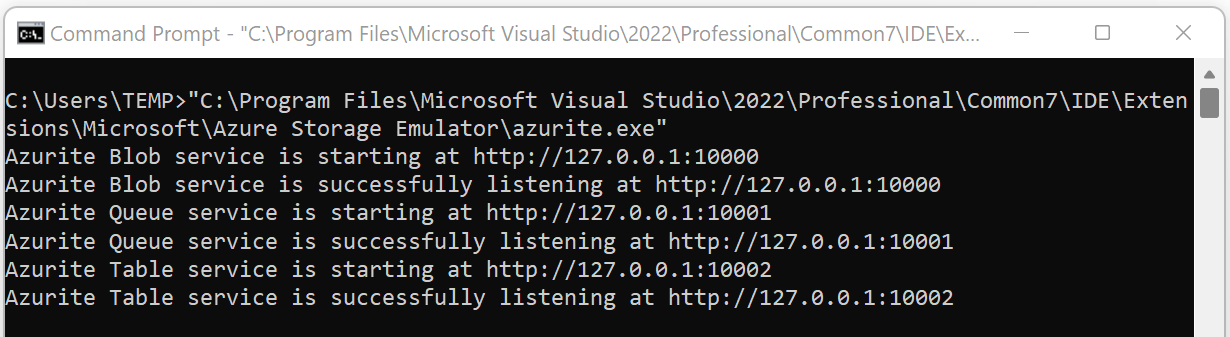
Další informace o dostupných možnostech příkazového řádku ke konfiguraci Azurite najdete v tématu Možnosti příkazového řádku.
Spuštění Azurite z projektu Azure Functions
V sadě Visual Studio 2022 vytvořte projekt Azure Functions . Při nastavování možností projektu označte pole s popiskem Použít Azurite pro účet úložiště modulu runtime.
Po vytvoření projektu se Azurite spustí automaticky. Umístění spustitelného souboru Azurite je podrobně popsáno v tabulce umístění spustitelného souboru Azurite. Výstup vypadá podobně jako na následujícím snímku obrazovky:
Tuto možnost konfigurace lze později změnit úpravou závislostí Připojení služeb projektu.
Spuštění Azurite z projektu ASP.NET
V sadě Visual Studio 2022 vytvořte projekt webové aplikace ASP.NET Core. Pak otevřete dialogové okno Připojení ed Services, vyberte Přidat závislost služby a pak vyberte emulátor Azurite úložiště.
V dialogovém okně Konfigurovat emulátor úložiště Azurite nastavte pole názvu řetězce Připojení na StorageConnectionStringhodnotu a pak vyberte Dokončit.
Po dokončení konfigurace vyberte Zavřít a emulátor Azurite se spustí automaticky. Umístění spustitelného souboru Azurite je podrobně popsáno v tabulce umístění spustitelného souboru Azurite. Výstup vypadá podobně jako na následujícím snímku obrazovky:
Tuto možnost konfigurace lze později změnit úpravou závislostí Připojení služeb projektu.
Možnosti příkazového řádku
Tato část podrobně popisuje přepínače příkazového řádku dostupné při spuštění Azurite.
Help
Volitelné – Získání nápovědy k příkazovému řádku pomocí -h přepínače nebo --help přepínače
azurite -h
azurite --help
Naslouchání hostiteli
Volitelné – Ve výchozím nastavení Azurite naslouchá jako místní server 127.0.0.1. --blobHost Pomocí přepínače nastavte adresu na vaše požadavky.
Přijímat žádosti pouze na místním počítači:
azurite --blobHost 127.0.0.1
Povolit vzdálené požadavky:
azurite --blobHost 0.0.0.0
Upozornění
Povolení vzdálených požadavků může ohrozit váš systém vůči externím útokům.
Konfigurace portu naslouchání
Volitelné – Ve výchozím nastavení Azurite naslouchá službě Blob service na portu 10000. --blobPort Pomocí přepínače určete požadovaný port naslouchání.
Poznámka:
Po použití přizpůsobeného portu musíte aktualizovat připojovací řetězec nebo odpovídající konfiguraci v nástrojích nebo sadách SDK služby Azure Storage.
Přizpůsobení portu naslouchání služby Blob Service:
azurite --blobPort 8888
Nechte systém automaticky vybrat dostupný port:
azurite --blobPort 0
Port, který se používá, se zobrazí při spuštění Azurite.
Cesta k pracovnímu prostoru
Volitelné – Azurite ukládá data na místní disk během provádění. -l Pomocí nebo --location přepínače zadejte cestu jako umístění pracovního prostoru. Ve výchozím nastavení se používá pracovní adresář aktuálního procesu. Poznamenejte si malá písmena "l".
azurite -l c:\azurite
azurite --location c:\azurite
Protokol přístupu
Volitelné – Ve výchozím nastavení se v okně konzoly zobrazí protokol přístupu. Pomocí přepínače nebo --silent přepínače zakažte zobrazení přístupového protokolu-s.
azurite -s
azurite --silent
Protokol ladění
Volitelné – Protokol ladění obsahuje podrobné informace o každém trasování zásobníku požadavků a výjimek. Povolte protokol ladění zadáním platné místní cesty k souboru nebo --debug přepínači-d.
azurite -d path/debug.log
azurite --debug path/debug.log
Volný režim
Volitelné – Ve výchozím nastavení Azurite používá striktní režim pro blokování nepodporovaných hlaviček a parametrů požadavků. Zakažte striktní režim pomocí -L přepínače nebo --loose přepínače. Všimněte si hlavního písmena "L".
azurite -L
azurite --loose
Verze
Volitelné – pomocí přepínače nebo --version přepínače zobrazte -v číslo nainstalované verze Azurite.
azurite -v
azurite --version
Konfigurace certifikátu (HTTPS)
Volitelné – Ve výchozím nastavení používá Azurite protokol HTTP. Režim HTTPS můžete povolit tak, že do přepínače poskytnete cestu k souboru --cert certifikátu Privacy Enhanced Mail (.pem) nebo souboru certifikátu Personal Information Exchange (.pfx). K připojení k Azurite pomocí ověřování OAuth se vyžaduje https.
Pokud --cert je k dispozici soubor PEM, musíte zadat odpovídající --key přepínač.
azurite --cert path/server.pem --key path/key.pem
Pokud --cert je k dispozici soubor PFX, musíte zadat odpovídající --pwd přepínač.
azurite --cert path/server.pfx --pwd pfxpassword
Nastavení HTTPS
Podrobné informace o generování souborů PEM a PFX najdete v tématu Nastavení HTTPS.
Konfigurace OAuth
Volitelné – Povolení ověřování OAuth pro Azurite pomocí --oauth přepínače
azurite --oauth basic --cert path/server.pem --key path/key.pem
Poznámka:
OAuth vyžaduje koncový bod HTTPS. Ujistěte se, že je protokol HTTPS povolený, a to tím, že poskytuje --cert přepínač spolu s přepínačem --oauth .
Azurite podporuje základní ověřování zadáním basic parametru přepínače --oauth . Azurite provádí základní ověřování, jako je ověřování příchozího nosné tokenu, kontrola vystavitele, cílové skupiny a vypršení platnosti. Azurite nekontroluje podpis tokenu ani oprávnění. Další informace o autorizaci najdete v tématu Autorizace nástrojů a sad SDK.
Přeskočit kontrolu verze rozhraní API
Volitelné – Při spuštění Azurite zkontroluje, jestli je požadovaná verze rozhraní API platná. Následující příkaz přeskočí kontrolu verze rozhraní API:
azurite --skipApiVersionCheck
Zakázání adresy URL v produkčním stylu
Volitelné. Při použití plně kvalifikovaného názvu domény místo IP adresy v hostiteli identifikátoru URI požadavku ve výchozím nastavení Azurite parsuje název účtu úložiště z hostitele identifikátoru URI požadavku. Parsování názvu účtu úložiště můžete vynutit z cesty identifikátoru URI požadavku pomocí:--disableProductStyleUrl
azurite --disableProductStyleUrl
Trvalost v paměti
Volitelné. Ve výchozím nastavení se metadata objektů blob a fronty uchovávají na disku a obsah se zachová v rozsahu souborů. Table Storage zachová všechna data na disk. Můžete zakázat zachování všech dat na disk a ukládat pouze data v paměti. Pokud je proces Azurite ukončen, dojde ve scénáři trvalosti v paměti ke ztrátě všech dat. Výchozí chování trvalosti lze přepsat pomocí následující možnosti:
azurite --inMemoryPersistence
Toto nastavení je odmítnuto, pokud je povolena implementace metadat založených na SQL (prostřednictvím AZURITE_DB) nebo při --location zadání možnosti.
Limit paměti rozsahu
Volitelné. Ve výchozím nastavení je úložiště rozsahu v paměti (pro obsah objektů blob a fronty) omezené na 50 % celkové paměti na hostitelském počítači. Součet se vyhodnocuje pomocí os.totalmem(). Tento limit lze přepsat pomocí následující možnosti:
azurite --extentMemoryLimit <megabytes>
Neexistuje žádné omezení hodnoty zadané pro tuto možnost, ale virtuální paměť se může použít, pokud limit překročí množství dostupné fyzické paměti, jak poskytuje operační systém. Vysoký limit může nakonec vést k chybám kvůli nedostatku paměti nebo snížení výkonu. Tato možnost se odmítne, pokud --inMemoryPersistence není zadána.
Další informace najdete v tématu Použití úložiště v paměti.
Připojení do Azurite pomocí sad SDK a nástrojů
K Azurite se můžete připojit ze sad SDK služby Azure Storage nebo nástrojů, jako je Průzkumník služby Azure Storage. Vyžaduje se ověřování a Azurite podporuje autorizaci pomocí OAuth, sdíleného klíče a sdílených přístupových podpisů (SAS). Azurite také podporuje anonymní přístup k veřejným kontejnerům.
Další informace o používání Azurite se sadami Azure SDK najdete v tématu Sady Azure SDK.
Známý účet úložiště a klíč
Azurite přijímá stejný dobře známý účet a klíč používaný starší verzí emulátoru úložiště Azure.
- Název účtu:
devstoreaccount1 - Klíč účtu:
Eby8vdM02xNOcqFlqUwJPLlmEtlCDXJ1OUzFT50uSRZ6IFsuFq2UVErCz4I6tq/K1SZFPTOtr/KBHBeksoGMGw==
Vlastní účty a klíče úložiště
Azurite podporuje názvy a klíče vlastních účtů úložiště nastavením AZURITE_ACCOUNTS proměnné prostředí v následujícím formátu: account1:key1[:key2];account2:key1[:key2];....
Použijte například vlastní účet úložiště, který má jeden klíč:
set AZURITE_ACCOUNTS="account1:key1"
export AZURITE_ACCOUNTS="account1:key1"
Poznámka:
Klíče účtu musí být řetězec kódovaný jako base64.
Nebo použijte více účtů úložiště se dvěma klíči:
set AZURITE_ACCOUNTS="account1:key1:key2;account2:key1:key2"
export AZURITE_ACCOUNTS="account1:key1:key2;account2:key1:key2"
Azurite aktualizuje názvy a klíče vlastních účtů z proměnné prostředí každou minutu ve výchozím nastavení. Pomocí této funkce můžete dynamicky otáčet klíč účtu nebo přidávat nové účty úložiště bez restartování Azurite.
Poznámka:
Výchozí devstoreaccount1 účet úložiště je při nastavování vlastních účtů úložiště zakázaný. Pokud chcete dál používat devstoreaccount1 i po povolení vlastních účtů úložiště, musíte ho přidat do seznamu vlastních účtů a klíčů v AZURITE_ACCOUNTS proměnné prostředí.
Klíče účtu musí být řetězec kódovaný jako base64.
Připojovací řetězce
Nejjednodušší způsob, jak se připojit k Azurite z vaší aplikace, je nakonfigurovat připojovací řetězec v konfiguračním souboru vaší aplikace, který odkazuje na zástupce UseDevelopmentStorage=true. Tady je příklad připojovací řetězec v souboru app.config:
<appSettings>
<add key="StorageConnectionString" value="UseDevelopmentStorage=true" />
</appSettings>
Připojovací řetězec HTTP
Následující připojovací řetězec můžete předat sadám Azure SDK nebo nástrojům, jako je Azure CLI 2.0 nebo Průzkumník služby Storage.
Úplný připojovací řetězec je:
DefaultEndpointsProtocol=http;AccountName=devstoreaccount1;AccountKey=Eby8vdM02xNOcqFlqUwJPLlmEtlCDXJ1OUzFT50uSRZ6IFsuFq2UVErCz4I6tq/K1SZFPTOtr/KBHBeksoGMGw==;BlobEndpoint=http://127.0.0.1:10000/devstoreaccount1;QueueEndpoint=http://127.0.0.1:10001/devstoreaccount1;TableEndpoint=http://127.0.0.1:10002/devstoreaccount1;
Pokud se chcete připojit ke konkrétní službě, můžete použít následující připojovací řetězec:
Pokud se chcete připojit jenom ke službě Blob Storage, připojovací řetězec je:
DefaultEndpointsProtocol=http;AccountName=devstoreaccount1;AccountKey=Eby8vdM02xNOcqFlqUwJPLlmEtlCDXJ1OUzFT50uSRZ6IFsuFq2UVErCz4I6tq/K1SZFPTOtr/KBHBeksoGMGw==;BlobEndpoint=http://127.0.0.1:10000/devstoreaccount1;
Připojovací řetězec HTTPS
Úplný připojovací řetězec HTTPS je:
DefaultEndpointsProtocol=https;AccountName=devstoreaccount1;AccountKey=Eby8vdM02xNOcqFlqUwJPLlmEtlCDXJ1OUzFT50uSRZ6IFsuFq2UVErCz4I6tq/K1SZFPTOtr/KBHBeksoGMGw==;BlobEndpoint=https://127.0.0.1:10000/devstoreaccount1;QueueEndpoint=https://127.0.0.1:10001/devstoreaccount1;TableEndpoint=https://127.0.0.1:10002/devstoreaccount1;
Pokud se chcete připojit ke konkrétní službě, můžete použít následující připojovací řetězec:
Pokud chcete používat pouze službu blob, připojovací řetězec HTTPS je:
DefaultEndpointsProtocol=https;AccountName=devstoreaccount1;AccountKey=Eby8vdM02xNOcqFlqUwJPLlmEtlCDXJ1OUzFT50uSRZ6IFsuFq2UVErCz4I6tq/K1SZFPTOtr/KBHBeksoGMGw==;BlobEndpoint=https://127.0.0.1:10000/devstoreaccount1;
Pokud jste použili dotnet dev-certs k vygenerování certifikátu podepsaného svým držitelem, použijte následující připojovací řetězec.
DefaultEndpointsProtocol=https;AccountName=devstoreaccount1;AccountKey=Eby8vdM02xNOcqFlqUwJPLlmEtlCDXJ1OUzFT50uSRZ6IFsuFq2UVErCz4I6tq/K1SZFPTOtr/KBHBeksoGMGw==;BlobEndpoint=https://localhost:10000/devstoreaccount1;QueueEndpoint=https://localhost:10001/devstoreaccount1;TableEndpoint=https://localhost:10002/devstoreaccount1;
Aktualizujte připojovací řetězec při použití vlastních účtů úložiště a klíčů.
Další informace najdete v tématu Konfigurace připojovací řetězec služby Azure Storage.
Sady Azure SDK
Pokud se chcete připojit k Azurite pomocí sad Azure SDK, postupujte takto:
- Povolte ověřování OAuth pro Azurite prostřednictvím
--oauthpřepínače. Další informace najdete v tématu Konfigurace OAuth. - Povolte HTTPS pomocí certifikátu podepsaného svým držitelem prostřednictvím
--certmožností a--key/--pwdmožností. Další informace o generování certifikátů najdete v tématu Konfigurace certifikátu (HTTPS) a Nastavení HTTPS.
Jakmile jsou certifikáty splněné, spusťte Azurite s následujícími možnostmi příkazového řádku:
azurite --oauth basic --cert cert-name.pem --key cert-name-key.pem
Nahraďte cert-name.pem názvy certname-key.pem certifikátů a souborů klíčů a nahraďte je. Pokud používáte certifikát PFX, použijte místo --pwd této --key možnosti možnost.
Pokud chcete pracovat s prostředky blob Storage, můžete vytvořit instanci objektu BlobContainerClient, BlobServiceClientnebo BlobClient.
Následující příklady ukazují, jak autorizovat BlobContainerClient objekt pomocí tří různých mechanismů autorizace: DefaultAzureCredential, připojovací řetězec a sdílený klíč. DefaultAzureCredential poskytuje mechanismus ověřování na základě nosného tokenu a používá řetěz typů přihlašovacích údajů, které se používají k ověřování. Po ověření tento přihlašovací údaj poskytuje token OAuth jako součást instance klienta. Další informace najdete v referenčních informacích ke třídě DefaultAzureCredential.
// With container URL and DefaultAzureCredential
var client = new BlobContainerClient(
new Uri("https://127.0.0.1:10000/devstoreaccount1/container-name"), new DefaultAzureCredential()
);
// With connection string
var client = new BlobContainerClient(
"DefaultEndpointsProtocol=https;AccountName=devstoreaccount1;AccountKey=Eby8vdM02xNOcqFlqUwJPLlmEtlCDXJ1OUzFT50uSRZ6IFsuFq2UVErCz4I6tq/K1SZFPTOtr/KBHBeksoGMGw==;BlobEndpoint=https://127.0.0.1:10000/devstoreaccount1;", "container-name"
);
// With account name and key
var client = new BlobContainerClient(
new Uri("https://127.0.0.1:10000/devstoreaccount1/container-name"),
new StorageSharedKeyCredential("devstoreaccount1", "Eby8vdM02xNOcqFlqUwJPLlmEtlCDXJ1OUzFT50uSRZ6IFsuFq2UVErCz4I6tq/K1SZFPTOtr/KBHBeksoGMGw==")
);
Microsoft Azure Storage Explorer
K zobrazení dat uložených v Azurite můžete použít Průzkumník služby Storage.
Připojení k Azurite pomocí protokolu HTTP
V Průzkumník služby Storage se připojte k Azurite pomocí následujícího postupu:
- Vyberte ikonu Spravovat účty.
- Vyberte Přidat účet.
- Výběr možnosti Připojit k místnímu emulátoru
- Vyberte Další.
- Upravte pole Zobrazovaný název podle svého výběru.
- Znovu vyberte Další.
- Vyberte Připojit
Připojení k Azurite pomocí protokolu HTTPS
Ve výchozím nastavení Průzkumník služby Storage neotevře koncový bod HTTPS, který používá certifikát podepsaný svým držitelem. Pokud používáte Azurite s protokolem HTTPS, pravděpodobně používáte certifikát podepsaný svým držitelem. V Průzkumník služby Storage importujte certifikáty SSL prostřednictvím dialogového okna Upravit certifikáty SSL> ->Import certifikátů.
Import certifikátu do Průzkumník služby Storage
- Vyhledejte certifikát na místním počítači.
- V Průzkumník služby Storage přejděte do části Upravit certifikáty SSL> –> Import certifikátů a importujte certifikát.
Pokud certifikát neimportujete, zobrazí se chyba:
unable to verify the first certificate nebo self signed certificate in chain
Přidání Azurite prostřednictvím protokolu HTTPS připojovací řetězec
Pokud chcete přidat Azurite HTTPS do Průzkumník služby Storage, postupujte takto:
- Výběr možnosti Přepnout průzkumníka
- Vybrat místní a připojené
- Klikněte pravým tlačítkem na účty úložiště a vyberte Připojení do Azure Storage.
- Výběr možnosti Použít připojovací řetězec
- Vyberte Další.
- Do pole Zobrazovaný název zadejte hodnotu.
- Zadejte připojovací řetězec HTTPS z předchozí části tohoto dokumentu.
- Vyberte Další.
- Vyberte Připojit
Struktura pracovního prostoru
Při inicializaci Azurite mohou být v umístění pracovního prostoru vytvořeny následující soubory a složky.
__blobstorage__– Adresář obsahující službu Azurite Blob Service s trvalými binárními daty__queuestorage__– Adresář obsahující službu frontY Azurite trvale uchovávala binární data.__tablestorage__– Adresář obsahující službu Azurite Table Service s trvalými binárními daty__azurite_db_blob__.json– Soubor metadat služby Blob Service Azurite__azurite_db_blob_extent__.json– Soubor metadat rozsahu služby Blob Service Azurite__azurite_db_queue__.json– Soubor metadat služby fronty Azurite__azurite_db_queue_extent__.json– Soubor metadat rozsahu služby fronty Azurite__azurite_db_table__.json– Soubor metadat služby Azurite Table Service__azurite_db_table_extent__.json– Soubor metadat rozsahu služby Table Service Azurite
Pokud chcete vyčistit Azurite, odstraňte výše uvedené soubory a složky a restartujte emulátor.
Rozdíly mezi Azurite a Azure Storage
Mezi místní instancí Azurite a účtem Azure Storage v cloudu existují funkční rozdíly.
Adresa URL koncového bodu a připojení
Koncové body služby pro Azurite se liší od koncových bodů účtu Azure Storage. Místní počítač neprovádí překlad názvů domén, což vyžaduje, aby koncové body Azurite byly místní adresy.
Při adresování prostředku v účtu Azure Storage je název účtu součástí názvu hostitele identifikátoru URI. Adresovaný prostředek je součástí cesty URI:
<http|https>://<account-name>.<service-name>.core.windows.net/<resource-path>
Následující identifikátor URI je platná adresa objektu blob v účtu azure Storage:
https://myaccount.blob.core.windows.net/mycontainer/myblob.txt
Adresa URL ve stylu IP adresy
Vzhledem k tomu, že místní počítač nepřekládá názvy domén, je název účtu součástí cesty URI místo názvu hostitele. Pro prostředek v Azurite použijte následující formát identifikátoru URI:
http://<local-machine-address>:<port>/<account-name>/<resource-path>
Pro přístup k objektu blob v Azurite se může použít následující adresa:
http://127.0.0.1:10000/myaccount/mycontainer/myblob.txt
Adresa URL ve stylu produkce
Volitelně můžete upravit soubor hostitelů tak, aby přistupoval k účtu s adresou URL v produkčním stylu .
Nejprve přidejte jeden nebo více řádků do souboru hostitelů. Příklad:
127.0.0.1 account1.blob.localhost
127.0.0.1 account1.queue.localhost
127.0.0.1 account1.table.localhost
Dále nastavte proměnné prostředí tak, aby povolovaly přizpůsobené účty úložiště a klíče:
set AZURITE_ACCOUNTS="account1:key1:key2"
Můžete přidat další účty. Projděte si část Vlastní účty úložiště a klíče tohoto článku.
Spusťte Azurite a použijte vlastní připojovací řetězec pro přístup k vašemu účtu. V následujícím příkladu připojovací řetězec předpokládá, že se používají výchozí porty.
DefaultEndpointsProtocol=http;AccountName=account1;AccountKey=key1;BlobEndpoint=http://account1.blob.localhost:10000;QueueEndpoint=http://account1.queue.localhost:10001;TableEndpoint=http://account1.table.localhost:10002;
Tímto způsobem nepřistupujte k výchozímu účtu pomocí Průzkumník služby Azure Storage. Existuje chyba, která Průzkumník služby Storage vždy přidává název účtu v cestě URL, což způsobuje selhání.
Ve výchozím nastavení by při použití Azurite s adresou URL v produkčním stylu měl být název účtu názvem hostitele v plně kvalifikovaném názvu domény, například http://devstoreaccount1.blob.localhost:10000/container. Pokud chcete použít adresu URL ve stylu produkce s názvem účtu v cestě URL, například http://foo.bar.com:10000/devstoreaccount1/container, nezapomeňte při spuštění Azurite použít --disableProductStyleUrl parametr.
Pokud použijete host.docker.internal jako hostitele identifikátoru URI požadavku (například: http://host.docker.internal:10000/devstoreaccount1/container), Azurite získá název účtu z cesty identifikátoru URI požadavku. Toto chování platí bez ohledu na to, jestli při spuštění Azurite použijete --disableProductStyleUrl parametr.
Škálování a výkon
Azurite nepodporuje velký počet připojených klientů. Neexistuje žádná záruka výkonu. Azurite je určený pro účely vývoje a testování.
Zpracování chyb
Azurite je v souladu s logikou zpracování chyb ve službě Azure Storage, ale existují rozdíly. Chybové zprávy se můžou lišit, zatímco stavové kódy chyb odpovídají.
RA-GRS
Azurite podporuje geograficky redundantní replikaci jen pro čtení (RA-GRS). Pro prostředky úložiště přejděte k sekundárnímu umístění připojením -secondary k názvu účtu. Například následující adresa se může použít pro přístup k objektu blob pomocí sekundárního objektu blob jen pro čtení v Azurite:
http://127.0.0.1:10000/devstoreaccount1-secondary/mycontainer/myblob.txt
Podpora tabulek
Podpora tabulek v Azurite je aktuálně ve verzi Preview. Další informace najdete v projektu tabulky Azurite V3.
Podpora trvalých funkcí vyžaduje tabulky.
Důležité
Podpora Azurite pro Table Storage je aktuálně ve verzi PREVIEW. Právní podmínky, které platí pro funkce Azure, které jsou ve verzi beta, verzi Preview nebo které zatím nejsou veřejně dostupné, najdete v Dodatečných podmínkách použití pro Microsoft Azure verze Preview.
Azurite je opensourcový
Vítáme vás příspěvky a návrhy pro Azurite. Přejděte na stránku projektu Azurite GitHub nebo na problémy s GitHubem, kde najdete milníky a pracovní položky, které sledujeme pro nadcházející funkce a opravy chyb. Podrobné pracovní položky se také sledují na GitHubu.
Další kroky
- Emulátor služby Azure Storage použijte k vývoji a testování dokumentů starší verze emulátoru úložiště Azure, který nahrazuje Azurite.
- Konfigurace připojovací řetězec Služby Azure Storage vysvětluje, jak sestavit platnou připojovací řetězec azure Storage.